
はてなブログを独自ドメインで
このブログは昨年末ぐらいから独自ドメインにて運営をしています。
独自ドメインを取得してブログ等を運営していくと、ブログで積み上げてきた記事やPVが自分の資産として残せると思ったからです。
アドレスも自分の好きなものにでき、愛着も湧いてきて、ブログをかくぞーという気にもさせてくれます。
独自ドメインであれば、はてなブログからワードプレスに引越したいと思った時でも、今までの蓄積を活かしたまま引っ越しも可能です。
ただ、独自ドメインはただではありません。
年間で数千円のコストがかかります。
また、はてなブログは基本は無料ブログ(はてなブログ等)となりますが、独自ドメインを設定するためには有料契約(はてなブログPro)が必要となります。
これを高いとみるか安いとみるかは人それぞれだと思いますが、せっかく始めたブログですから、無料でブログを始めてみて、楽しくなってきた!続けられそう!と思ったら、独自ドメインでの運営をお勧めいたします。(自分もそうでした。)
独自ドメインの取得(「お名前.COM」で取得)
ドメイン取得会社はたくさんありますが、ここでは一番メジャーなお名前.comで申し込みたいと思います。(迷ったらお名前.comで間違いありません。自分もここで取得しています。)
好きなドメイン名を検索する(www.XXXXX←「ここを決めます」.com)
「お名前.com」のホームページを開くと目立つところにドメイン名の検索ができる枠があります。
自分の好きなドメイン名を入力して検索開始です。
トップレベルドメインの選択(www.XXXXX.com←「ここを決めます」)
ドメイン名を検索すると次のような画面になります。

ここでは、トップレベルドメインを選択します。
トップレベルドメインとは、よく「.com」とか「co.jp」というものを目にしたことがあると思いますが、ドメイン名をドットで分割した際の最後の項目のことをいいます。
基本的に好きなものを選べば良いのですが、よく個人の方が利用するのは「.com」「.jp」「.net」です。
「.jp」だけ値段が高いのでコストに見合うかどうか考えましょう。
また、ドメイン名は世界に一つだけのものになりますので、重複することができません。
そのため、先に誰かが「com」等を取得している場合には、同じものを選択することができません。
その場合には「-(ハイフン)」などを使用して、ドメイン名の文字列を変えてもう一度検索してみましょう。
トップレベルドメインを選択できたら、右側にある「お申込みへ進む」に進みます。
契約年数と情報公開代行の確認
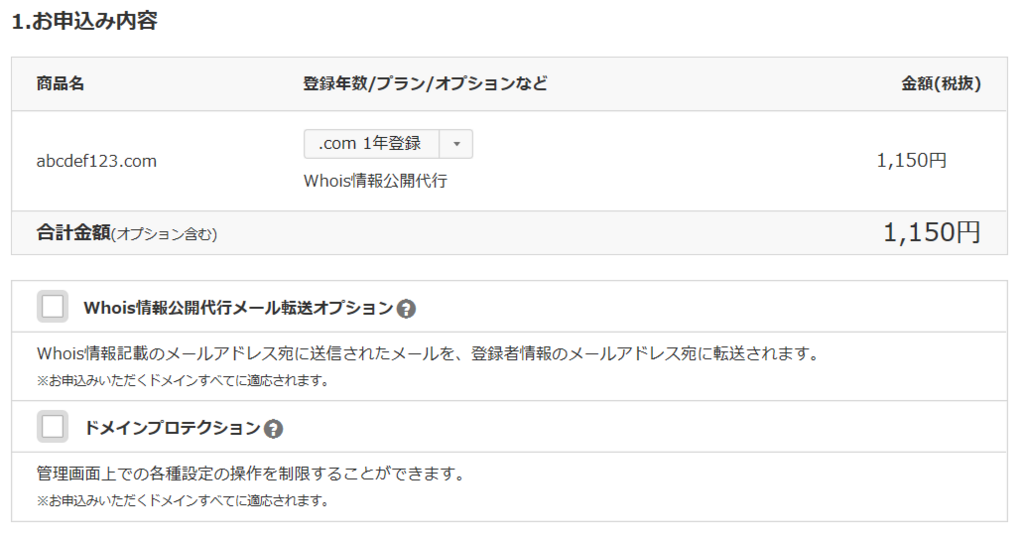
契約年数を選択し、「Whois情報公開代行」が含まれていることを確認します。
※「Whois情報公開代行」とは?
ドメインの運営情報は誰でもみることができるので、代行を頼まない場合は、この後登録する名前や住所が公開されてしまいます。
代行を頼むと、「お名前.com」で用意されている代行情報が表示されるので、自分の情報の流出を防ぐことができます。
後から設定することも可能ですが、その場合は有料になってしまうため要注意です。
必要事項の入力、申し込みの完了
会員登録が必要になりますので、名前や住所等を入力して、次に進むをクリックします。
次の画面で支払方法の選択をして、申込の完了となります。
ドメイン情報認証メールを確認する
申込が完了すると、登録したメールアドレスに「ドメイン自動更新 設定完了」、「ドメイン登録 完了通知」「Whois情報公開代行 完了通知」が届きます。
もう一通「ドメイン情報認証のお願い」というメールが届きます。
メールに記載されているURLをクリックし、登録したメールアドレスの有効性を確認します。
これを行わないとせっかく取得したドメインが使えなくなってしまうため、必ず行いましょう。
ちなみに、この確認作業は一つのメールアドレスにつき1回のみとなるため、例えば1メールアドレスで複数のドメインを管理している場合には、最初の1回目のみの確認となります。
DNSレコード設定を行う
お名前.comのトップページから「お名前.com Navi」にログインします。
上記にあるメニューからドメインをクリックし、開いたメニューからDNSレコードの変更をクリックします。

DNSレコード設定を利用する
変更画面にて先ほど取得したドメインを選択して次に進み、「DNSレコード設定を利用する」の「設定する」をクリックします。


情報を入力する
・入力からブログタブを選択し、「Livedoorブログ」を選択します。(はてなブログ用は用意されていないため、「Livedoorブログ」にて代用し設定します。)
・そのすぐ下部にある入力欄に必要な情報を入力し、追加をクリックします。
〇ホスト名・・・www
〇TYPE・・・CNAME
〇TTL・・・3600
〇VALUE・・・hatenablog.com
〇状態・・・有効
・最後に設定するをクリックして、DNSレコードの設定完了です。

DNSレコードの設定が完了されるまで待つ
DNSレコードの設定が反映されるまで待ちます。
数分から長いと72時間程度かかることもあります。
設定が反映されると「お名前.com」から完了メールが届きます。
はてなブログProに独自ドメインを設定する
ここからは、はてなブログ側での設定になります。
「はてなブログ」から「はてなブログPro」へと契約変更を事前にする必要があります。
DNSレコード設定
ダッシュボード→「設定」→「詳細設定」を開き、独自ドメインを入力する箇所に、先ほど取得した独自ドメインをwwwから入力し、「変更する」をクリックします。

設定の確認
同じページを読み直してみてドメインの部分を確認してみます。
「ドメインの設定状況」が有効になっていれば完了です。
取得したドメインをアドレスバーに入力して、自分のブログが開けば設定完了です。
おつかれさまでした。
【執筆後記】
仕事で使うプリンターを探しています。
ビジネスインクジェットというプリンターの情報を入手。
価格もお手頃で印刷スピードもレーザープリンターに引けを取らないようです。
ほぼ、ビジネスインクジェットで決まりそうです。